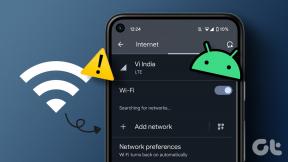Fix Developer Mode-paketet kunde inte installera Felkod 0x80004005
Miscellanea / / November 28, 2021
Fix Developer Mode-paketet kunde inte installera Felkod 0x80004005: Det här felet indikerar att de extra komponenterna som krävs av operativsystemet för att aktivera ytterligare felsökningsfunktioner i Windows Device Portal eller Visual Studio kunde inte installeras automatiskt. I Windows 10 används utvecklarläget för att testa applikationer som utvecklats av dig. Du kan aktivera utvecklarläget genom att gå till Appen Inställningar > Uppdatering och säkerhet > För utvecklare > Utvecklarläge. Men några av användarna har rapporterat att när de försöker aktivera utvecklarläget får de följande felmeddelande:
Det gick inte att installera Developer Mode-paketet. Felkod: 0x80004005

Tja, det här problemet låter dig verkligen inte testa dina appar, vilket kan vara en slags vägspärr om du är ganska seriös med apputveckling. Så låt oss se hur du felsöker det här problemet för att åtgärda det.
Innehåll
- Fix Developer Mode-paketet kunde inte installera Felkod 0x80004005
- Metod 1: Installera utvecklarläge manuellt
- Metod 2: Inaktivera anpassade Microsoft Software Update Services (SUS)
Fix Developer Mode-paketet kunde inte installera Felkod 0x80004005
Se till att skapa en återställningspunkt bara om något går fel.
Metod 1: Installera utvecklarläge manuellt
1. Tryck på Windows-tangent + I för att öppna Windows-inställningar.

2. Klicka sedan Systemet och välj Appar och funktioner.
3.Välj Hantera tillvalsfunktioner under Appar och funktioner högst upp.

4. Klicka på nästa skärm Lägg till en funktion.

5. Scrolla nu ner tills du hittar Windows utvecklarläge paketet och klicka på det och välj sedan Installera.
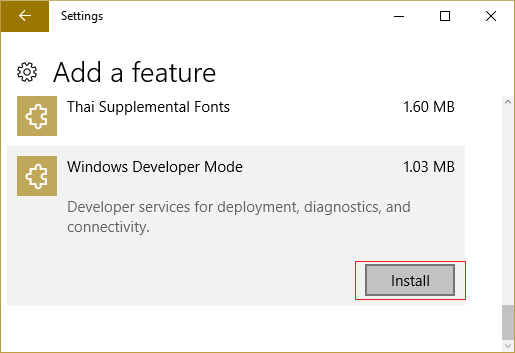
6. Starta om din dator för att spara ändringarna.
7. Tryck på Windows-tangenten + X och välj sedan Kommandotolk (Admin).

8. Skriv följande kommando i cmd och tryck på Enter:
sc config debugregsvc start=auto. sc starta debugregsvc
9. Gå nu tillbaka tillFör utvecklare' Inställningssida. Tyvärr kommer du fortfarande att se felet 0x80004005 men nu bör du kunna aktivera Windows Device Portal och Device Discovery-funktionerna.
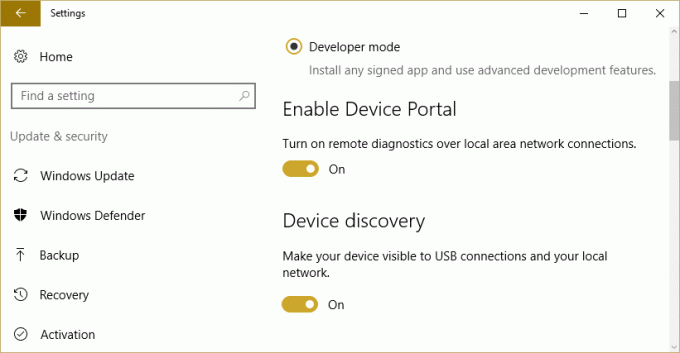
Metod 2: Inaktivera anpassade Microsoft Software Update Services (SUS)
1. Tryck på Windows-tangenten + R och skriv sedan "regedit” och tryck på Enter för att öppna Registereditorn.

2. Navigera till följande registernyckel:
HKEY_LOCAL_MACHINE\SOFTWARE\Policies\Microsoft\Windows\WindowsUpdate\AU
3. Dubbelklicka nu på tangenten Använd WUServer i den högra fönsterrutan och ställ in dess värde till 0 för att inaktivera UseWUServer.
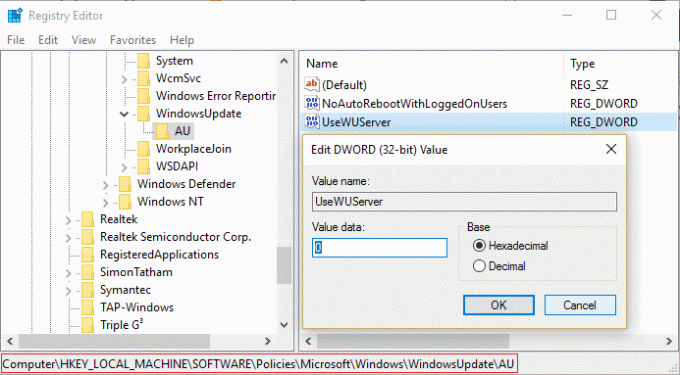
4.Tryck Windows-tangent + X Klicka sedan Kommandotolk (Admin).
5. Skriv nu följande kommando ett efter ett och tryck på Enter efter varje:
nätstopp wuauserv. nätstoppbitar. nätstopp cryptsvc. nätstart wuauserv. nätstoppbitar. nätstopp cryptsvc

6. Stäng kommandotolken och starta om datorn för att spara ändringarna.
Rekommenderat för dig:
- Åtgärda Office-aktiveringsfelkoden 0xC004F074
- Utför Clean boot i Windows
- Fixa Windows 10 Update-fel 0x8000ffff
- Utforskaren i Windows har slutat fungera [LÖST]
Det är det du har lyckats med Fix Developer Mode-paketet kunde inte installera Felkod 0x80004005 men om du fortfarande har frågor om den här guiden, ställ dem gärna i kommentarsavsnittet.